Listcam - 2010年10月5日 PM5:02
ソフトウェアのインストール - 2010年10月5日 PM4:03
ファイル設置 - 2010年10月5日 PM3:03
ListCam設定 - 2010年10月5日 PM2:03
ファイル設定 - 2010年10月5日 PM1:08
スタートアップ設定 - 2010年10月5日 PM12:11
Outlook設定 - 2010年10月5日 AM11:15
タスク設定 - 2010年10月5日 AM10:16
動作詳細 - 2010年10月5日 AM9:18
定期と動体検知の違いを判断できない問題 - 2010年10月5日 AM8:21
ダウンロード - 2010年10月5日 AM7:26
2010年10月5日
カメラの付いたPCを使い、外出中の自宅をキャプチャします
■動作
- 定期的にキャプチャをWEBアップロードとWEBメール送信
- 動体検知するとPCでアラームを鳴らした上でWEBメールと携帯メール送信
投稿者 funa : PM6:01| はじめに | コメント (0)
2010年10月5日
高性能なフリーウェア、Listcamを中心にシステムを構築します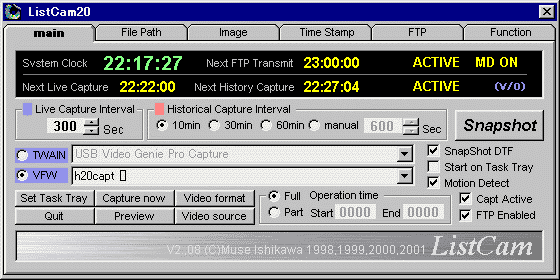
■Listcam
http://www.clavis.ne.jp/~listcam/lc208man/index.html
投稿者 funa : PM5:02| はじめに | コメント (0)
2010年10月5日
■ListCamをインストール
セキュリティカメラの中心となるソフトウェアです
http://www.clavis.ne.jp/~listcam/lc208man/index.html
上記のサイトからListCamをダウンロードしインストールします
※バックアップ
■BASP21をインストール
FTPやメール等をPCで実行するコンポーネントです
http://www.hi-ho.ne.jp/babaq/basp21.html
上記のサイトからBASP21.exeとBSMTPをインストールします。現在では以下のverが最新でした
- BASP21-2003-0211.exe (1.44MB)
- Bsmtp20070629-587.lzh(119KB) (新しいBsmtpで更新)
※WINDOWS XPで検証しています
※バックアップBASP、バックアップBsmtp
投稿者 funa : PM4:03| インストール | コメント (0)
2010年10月5日
■ファイルのダウンロード
http://www.bangboo.com/cms/security/page_15.html
■ローカルファイル設置
PCに以下のファイルを設置します
C:\home_security\delete_pics.vbs
C:\home_security\detect_sendmail.vbs
C:\home_security\sec_log.txt
C:\home_security\sec_log_keitai.txt
C:\home_security\sec_time.txt
C:\home_security\sec_lockflag.txt
C:\home_security\picsフォルダ
C:\home_security\pics_webフォルダ
■インターネットのホームページ領域
ご自分のWEB領域に以下のファイルを設置します
/home_security/index.html
投稿者 funa : PM3:03| インストール | コメント (0)
2010年10月5日
Live capture interval: 900sec(15分)
Historical capture interval: 30min
Partにチェック start: 0800 end: 2300(ローカルとFTPに保存する時間、sec_time.txtと同じでなくても良い)
SnapShot DTFにチェック
Motion Detectにチェック
Capt Activeにチェック
FTP enabledにチェック
■file pathタブ
Live directory path: C:\home_security\pics_web\
Live captureにチェック Filename: licam.jpg
Hist directory path: C:\home_security\pics\
Hist fileにチェック yyyymmdd hhnnss.jpg
■FTP(実際のWEBサーバの情報を使用して下さい)
hostname: your.homepage.jp
host dir: /www/home_security/
user id: your_id
pass: ********
passiveにチェック
Source path1: C:\home_security\pics_web\
Holder1: licam.jpg
file mask: *.jpg
Capture syncにチェック
manual 15min
Nothing to do after sendにチェック
full operation timeにチェック
■functionタブ
SNTPにチェック ローカルのSNTPサーバと同じにする
external applicationにチェック postにチェック
C:\home_security\detect_sendmail.vbs
Motion detect enabledにチェック
sensitivity: 3 start delay: 0sec
投稿者 funa : PM2:03| インストール | コメント (0)
2010年10月5日
■C:\home_security\detect_sendmail.vbs
パス、メール、期間等の設定を行います。適宜書き換えてください
'インストールディレクトリ
Const appDir = "C:\home_security"
'送信先WEBメールアドレス
Const toWebMail = "to_sample@gmail.com"
'送信先携帯メールアドレス
Const toKeitaiMail = "to_sample@docomo.ne.jp"
'送信元メールアドレス(ローカルのメーラで設定されているもの)
Const fromMail = "you@youremail.jp"
'ローカルのメーラで設定されているメールアドレスが使うSMTPサーバ
Const smtpServer = "smtp.youremail.jp"
'ローカルのメーラで設定されているメールアドレスが使うSMTPポート番号25or587
Const smtpPort = 25
'WEBメールへの定期送信の間隔(60分毎:60)
Const periodRegularWebMail = 60
'WEBメールへの動体検知アラートの間隔(30秒毎:30)
Const periodWebMail = 30
'携帯への動体検知アラートの間隔(180分毎:180)
Const periodKeitaiMail = 180
'一番古いキャプチャ画像を削除して新しいものを保存する場合1、保持期間内は全て保持する場合0
Const delPicFlag = 0
'動体検知アラートのメール件名と本文
Const mailSubject = "Security alert at Home"
Const mailbody = "Warning"
'定期送信のメール件名と本文
Const mailSubjectReg = "Security regular capture at Home"
Const mailbodyReg = "Routine"
■C:\home_security\sec_time.txt
メール送信時間帯を設定します。AM8:00-PM7:00であれば以下のように記載します
08to19
■C:\home_security\sec_lockflag.txt
プログラムで使用されます。1のまま戻らない場合0に書き換えます
意味:排他処理中1、処理受付中0
■C:\home_security\delete_pics.vbs
パス、画像ファイル保持期間(日数) の設定します
'インストールディレクトリ
Const appDir = "C:\home_security"
'指定期間(日)前のキャプチャ画像を削除する
Const myDays = 30
投稿者 funa : PM1:08| インストール | コメント (0)
2010年10月5日
C:\Documents and Settings\ユーザ名\スタート メニュー\プログラム\スタートアップ
に以下を設置します
- listcam20.exeへのショートカット
- Outlookへのショートカット(orお使いのメーラ)
※右クリックでアイコンをドラッグアンドドロップし、ショートカットをここに作成でOKです
投稿者 funa : PM12:11| インストール | コメント (0)
2010年10月5日
Pop before Smtpに対応するため、3分毎にメール受信し常時メール送信できるようにします
以下の設定を行います
オプション>メール配信>新着メッセージを確認
3分ごと
※メール送信にはOutLookの使用を想定しています、適宜ご自分のメールソフトと読み替えて下さい
投稿者 funa : AM11:15| インストール | コメント (0)
2010年10月5日
コントロール パネル>タスク>追加
参照でファイル(delete_pics.vbs)を選選択
投稿者 funa : AM10:16| インストール | コメント (0)
2010年10月5日
このプログラムは以下のような動作をしています
■detect_sendmail.vbs
ListCamのキャプチャスケジュールと動体検知でdetect_sendmail.vbsスクリプトが作動
sec_log.txtを書く前に処理が割り込んでも送信間隔が担保されるように排他処理やスリープを行いDiskIOの時間を確保(sec_lockflag.txt内0が処理受付中)
動作許可時間内だけメール送信処理をする
動体検知アラート(画像)をWEBメール送信(30sに1回の間隔、動体検知で大量に送り過ぎないよう)
動体検知アラート(画像なし)を携帯へ送信(3hに1回の間隔、携帯へはWEBへの誘導のみ)
定期キャプチャをWEBメール送信(WEBメールには1時間に1回位メールをする、FTPのバックアップ)
定期キャプチャをWEBアップロード(FTP)
画像フォルダの一番古いJPGを削除(30日以前削除でもファイル量が多すぎる場合有効にして下さい)
x時x分0秒の前2s後10秒は定期キャプチャと見なしそれ以外は動体と見なす(定期と動体検知の違いを判断できずスクリプトが同じく動作するため)
動体検知時にPCでアラームを鳴らす
■delete_pics.vbs
更新日時が指定日前のPicsをバッチスクリプトで削除する
排他処理を解除(detect_sendmail.vbsでは対処しにくいため1日に1回念のため0に戻す)
投稿者 funa : AM9:18| 詳細 | コメント (0)



